Como configurar os dados da empresa e logomarca
A aba dados da empresa deve ser preenchida com todas as informações cadastrais da sua empresa. Afinal, esses dados são essenciais no momento da emissão das suas notas fiscais e boletos bancários.
Acompanhe nosso vídeo tutorial e logo abaixo, confira o passo a passo:
Neste artigo, você vai aprender como configurar os dados da empresa e logomarca. Onde vai conferir:
- Como inserir os dados da sua empresa
- Como inserir sua logomarca ao sistema
1. No menu principal, localizado no canto esquerdo da tela inicial do sistema, acesse o módulo ‘Configurações’;
2. Em seguida, clique em “Dados da empresa”.

3. Na tela ‘Dados da empresa’, preencha as seguintes informações:
Dados da empresa
- Em ‘Tipo de pessoa’, selecione se sua empresa é pessoa jurídica, física ou estrangeiro;
- Informe o ‘nome fantasia’ e a ‘razão social’ da sua empresa;
- Em seguida, informe o ‘CNPJ’, ‘Ins. estadual’, ‘Ins. municipal’;
- Insira o ‘CNAE Principal’, ‘Regime Tributário’ utilizados pela sua empresa.
Se for o caso, insira o ‘Regime especial de tributação’.
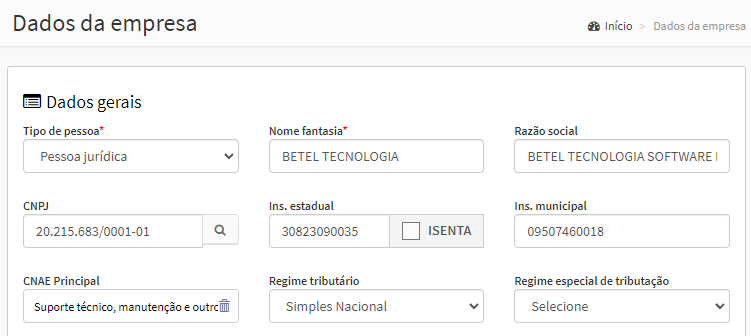
⚠️️ Observação: Consulte todos os dados tributários da sua empresa com o seu contador.
I.E. substitutos tributários
- Caso sua empresa pratique operações com substituição tributária, cadastre a inscrição estadual do substituto tributário.

Contato
- Insira o 'e-mail’, ‘telefone’, ‘celular’ e o ‘site’ da sua empresa.
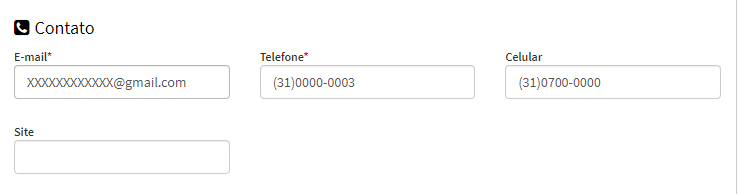
Endereço
- Informe o ‘CEP’, 'logradouro', ‘número’, ‘complemento’, ‘bairro’ e ‘cidade’ em que a sua empresa fica localizada.
4. Após inserir as informações, clique em “Atualizar”.
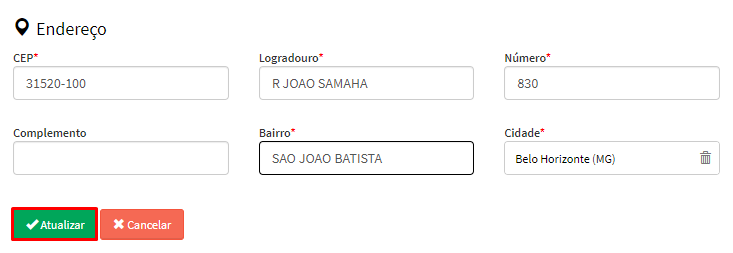
Como inserir logomarca da empresa
1. Retorne ao menu principal, 'Configurações e clique na opção ‘Marca da empresa’;
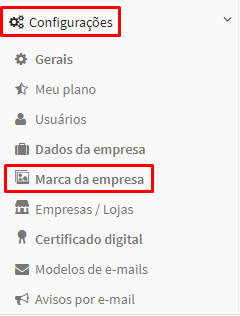
2. Na tela ‘Marca da empresa’, clique no botão “Selecionar imagem” para selecionar a logo da sua empresa.
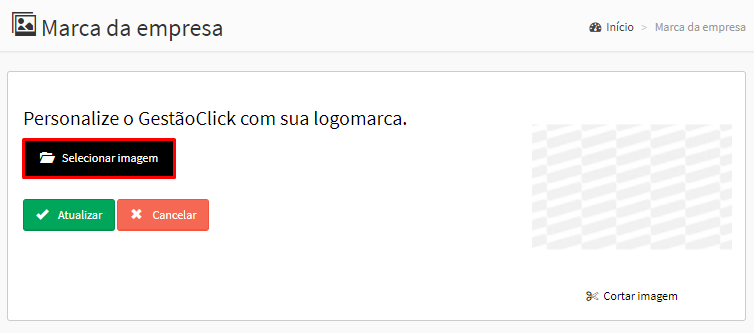
⚠ ️ O sistema permite adicionar imagens de até 5MB no formato PNG, JPG ou GIF.
3. Após selecionar o arquivo, clique em “Atualizar” .
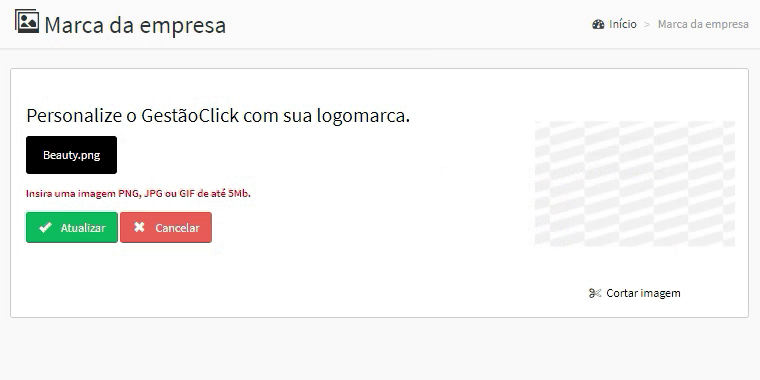
4. Caso seja necessário cortar a imagem, basta selecionar a área desejada e clicar em “Cortar”.
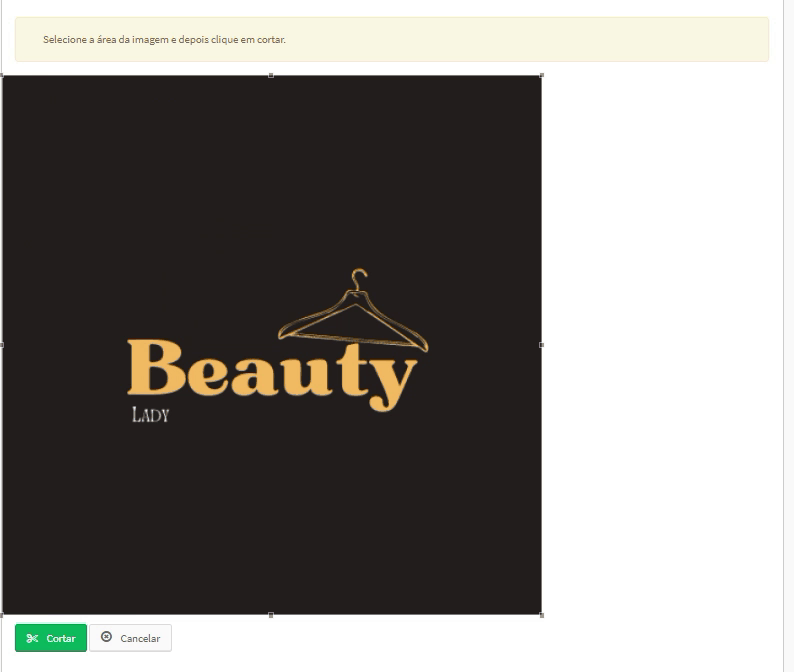
Pronto!

Comentários
0 comentário
Por favor, entre para comentar.